Cara Memasang Desktop Deepin di Manjaro 18 Linux
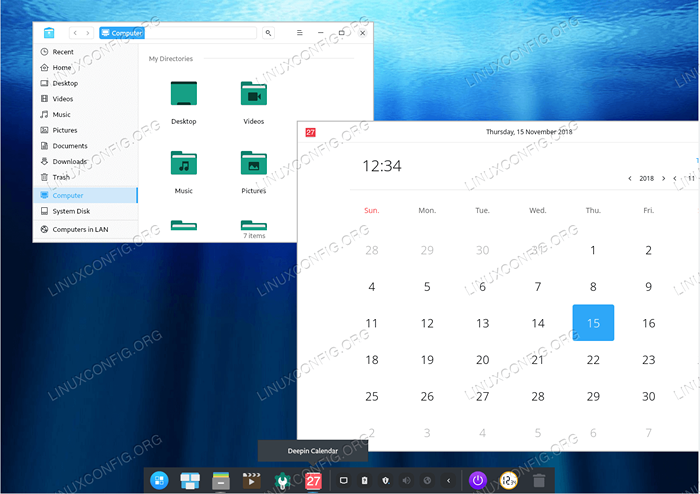
- 4589
- 1311
- Daryl Wilderman
Manjaro Linux Datang Dengan Persekitaran Desktop XFCE4 Secara lalai. Walau bagaimanapun, ini tidak menghentikan pengguna untuk memasang pelbagai persekitaran desktop lain pada sistem yang sama.
Dalam ini Cara Memasang Desktop Deepin di Manjaro 18 Linux Tutorial Anda Akan Belajar:
- Cara Memasang Desktop Deepin di Manjaro 18.
- Cara Beralih ke Desktop Deepin di Manjaro 18.
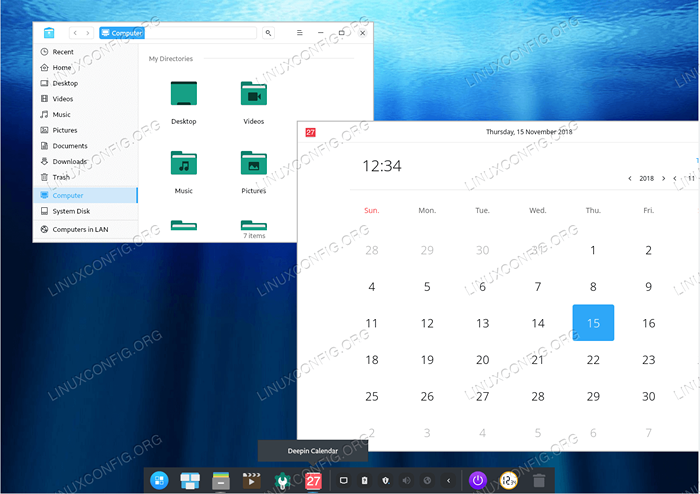 Desktop Deepin dipasang di Manjaro 18 Linux.
Desktop Deepin dipasang di Manjaro 18 Linux. Keperluan perisian dan konvensyen yang digunakan
| Kategori | Keperluan, konvensyen atau versi perisian yang digunakan |
|---|---|
| Sistem | Manjaro Linux |
| Perisian | N/a |
| Yang lain | Akses istimewa ke sistem linux anda sebagai akar atau melalui sudo perintah. |
| Konvensyen | # - Memerlukan arahan Linux yang diberikan untuk dilaksanakan dengan keistimewaan akar sama ada secara langsung sebagai pengguna root atau dengan menggunakan sudo perintah$ - Memerlukan arahan Linux yang diberikan sebagai pengguna yang tidak layak |
Cara Memasang Desktop Deepin di Manjaro 18 Linux Langkah demi Langkah Arahan
- Buka terminal. Cara membuka terminal bergantung pada persekitaran desktop anda yang dipasang. Secara lalai
xfce4Tekan desktopALT+F2, JenisXFCE4-terminaldan tekanMasukkan. - Kemas kini Indeks Repositori Pakej:
$ sudo pacman -syy
- Pasang
Deepinpakej dengan melaksanakanPacmanPerintah:$ sudo pacman -s -noconfirm deepin
Pakej Peralihan Deepin dilengkapi dengan beberapa ahli kumpulan:
:: Terdapat 26 ahli dalam kumpulan Deepin: :: Komuniti repositori 1) Deepin-account-faces 2) Deepin-apa-apa 3) Deepin-API 4) Deepin-Calendar 5) Deepin-Control-Center 6) Deepin-Daemon 7) Deepin-Desktop-base 8) Deepin-Desktop-Schemas 9) Deepin-Dock 10) Deepin-File-Manager 11) Deepin-Grub2-Themes 12) Deepin-Gtk-Theme 13) Deepin-image-Viewer 14) Deepin-Launcher 15) Deepin-manual 16) Deepin-menu 17) Deepin-Network-Utils 18) Deepin-Polkit-Agent-Ex-Ext-Gnomekeyring 19) Deepin-qt5dxcb-Plugin 20) -Shortcut-viewer 23) Deepin-sound-Theme 24) Deepin-System-Monitor 25) Deepin-Turbo 26) StartDde Masukkan pilihan (lalai = semua):
Apabila diminta tekan
MasukkanUntuk memasang semua ahli atau memilih secara selektif dengan memasukkan nombor ahli Deepin yang berkaitan. - Setelah pemasangan desktop diselesaikan, reboot sistem Manjaro 18 Linux anda.
- Sekiranya anda mempunyai log keluar auto-login dan pilih
DeepinDesktop Sebagai Persekitaran Desktop Manjaro Linux Lalai Anda.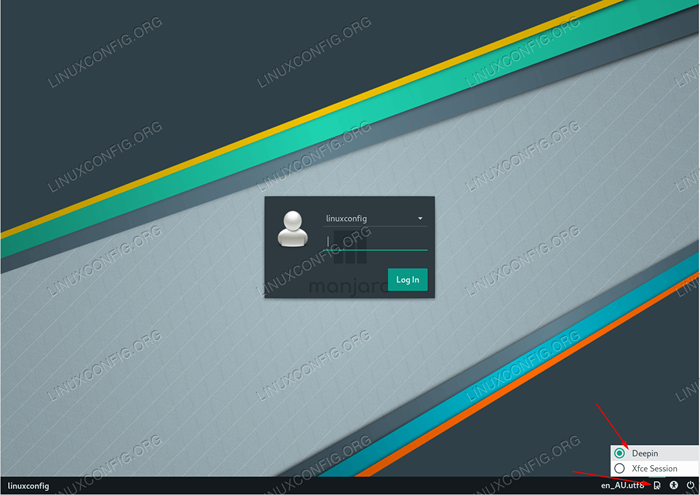 Pilih Deepin sebagai persekitaran desktop Manjaro Linux lalai.
Pilih Deepin sebagai persekitaran desktop Manjaro Linux lalai. - Masukkan kelayakan log masuk dan tekan
Log masukbutang.
Anda kini harus dialu -alukan oleh Desktop Deepin.
Tutorial Linux Berkaitan:
- Perkara yang hendak dipasang di Ubuntu 20.04
- Perkara yang perlu dilakukan setelah memasang ubuntu 20.04 Focal Fossa Linux
- Perkara yang perlu dipasang di Ubuntu 22.04
- Muat turun linux
- Perkara yang perlu dilakukan setelah memasang Ubuntu 22.04 Jur -ubur Jammy ..
- Fail Konfigurasi Linux: 30 teratas yang paling penting
- Bolehkah linux mendapat virus? Meneroka kelemahan Linux ..
- Deepin linux muat turun
- Pengenalan kepada Automasi, Alat dan Teknik Linux
- Distro linux terbaik untuk pemaju
- « Cara Mengkonfigurasi Docker Swarm dengan Nod Docker berganda di Ubuntu 18.04
- Cara memasang desktop gnome di manjaro 18 linux »

